今回は、自作PCのストレージを、HDD、SSDからM.2に換装したという内容です。
換装にあたり、クローン失敗など初心者が手を出すもんじゃないといういい経験に。
最終的に、なんとか換装完了まで漕ぎつけることができたので、紹介していきます。
皆さんは同じ轍を踏まないようにしてください。
Crucial M.2 でPC内をスッキリさせる

私のPCはガレリアから、「SAMA IM01」という小型PCケースに変更していて、結構熱がこもりがちです。
ストレージもHDDとSSD1枚づつ取り付けていて、配線も多め。
ケーブル類も線が硬めなので、ストレージなどのコネクタに無理な力がかかっていて、いつかこの辺りをスッキリさせたいと思っていました。
電源ユニットをSFXにするとか、プラグインタイプにするとか、PCケースを大きめにするとか色々案はありましたが、今回はストレージをM.2に纏めてみようと思い立ちました。
M.2の価格下落
引用:価格.com 2023/9月
M.2購入にあたり価格.comを調べてみると、思っていた価格より半値近くまで下落していることに気づきました。
M.2やSSDは1TBで¥10,000前後くらいの相場だったと思いますが、1TBで¥6,000前後まで下落していました。
これは天啓かと思い、Crucial M.2を注文。
Crucial製品なら、Crucialのクローンソフト「Acronis True Image for Crucial」が使えるので安心していました。この時までは。
Crucial M.2 を購入

Amazonで注文して翌日に届きました。
翌日配送とかの設定にはしていないのですが、Amazonのスピード感に脱帽です。
Crucial M.2 取り付け方法
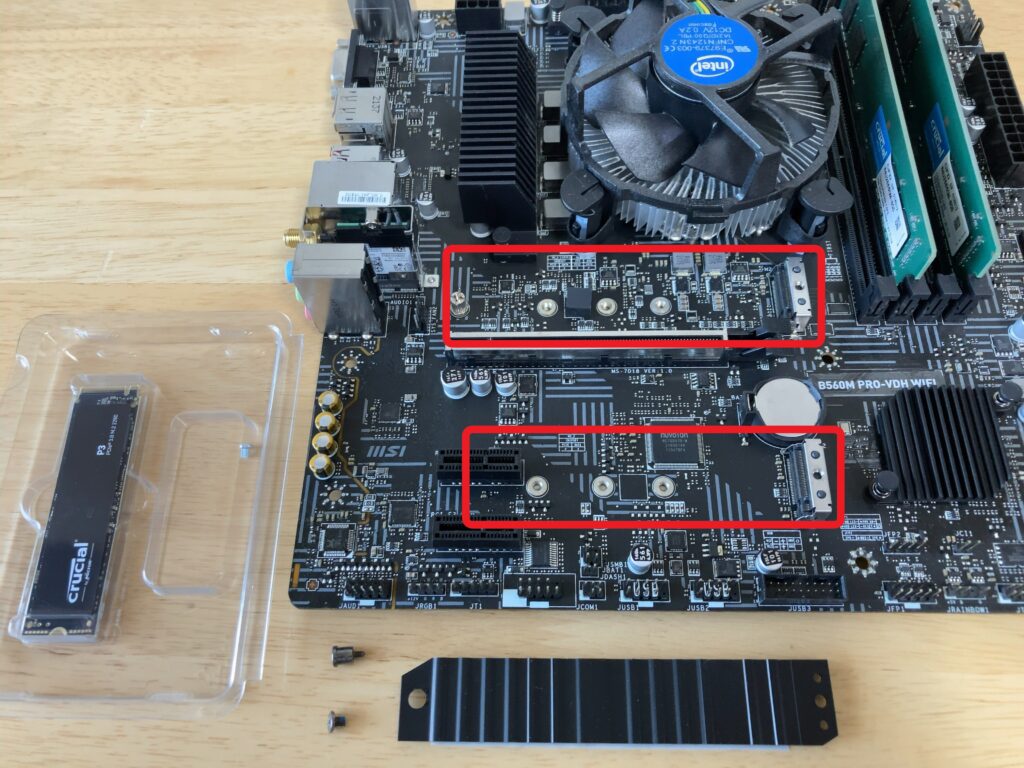
マザーボード:MSI B560M PRO-VDH WIFI
このマザーボードにはM.2スロットが2か所あります。
CPUに近い側がM.2_01なので、こちらに取り付け。
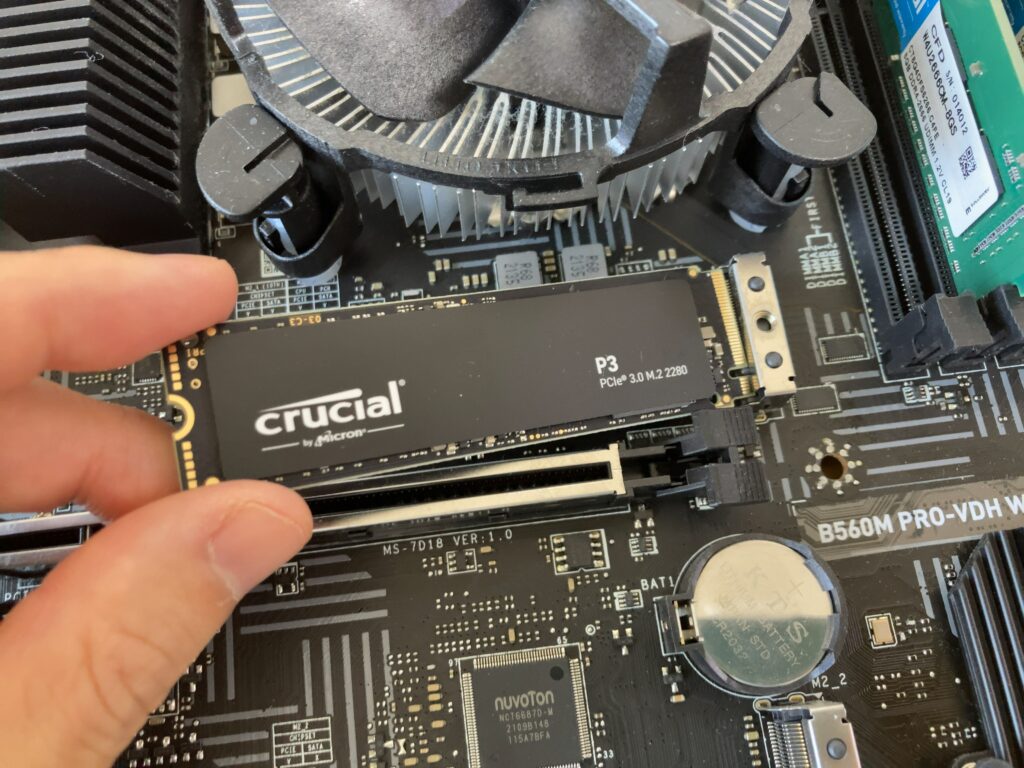

Crucial M.2の基盤溝と、マザーボード側のコネクタ切り欠きを合わせて、斜めになるように挿せば、奥まで挿さります。
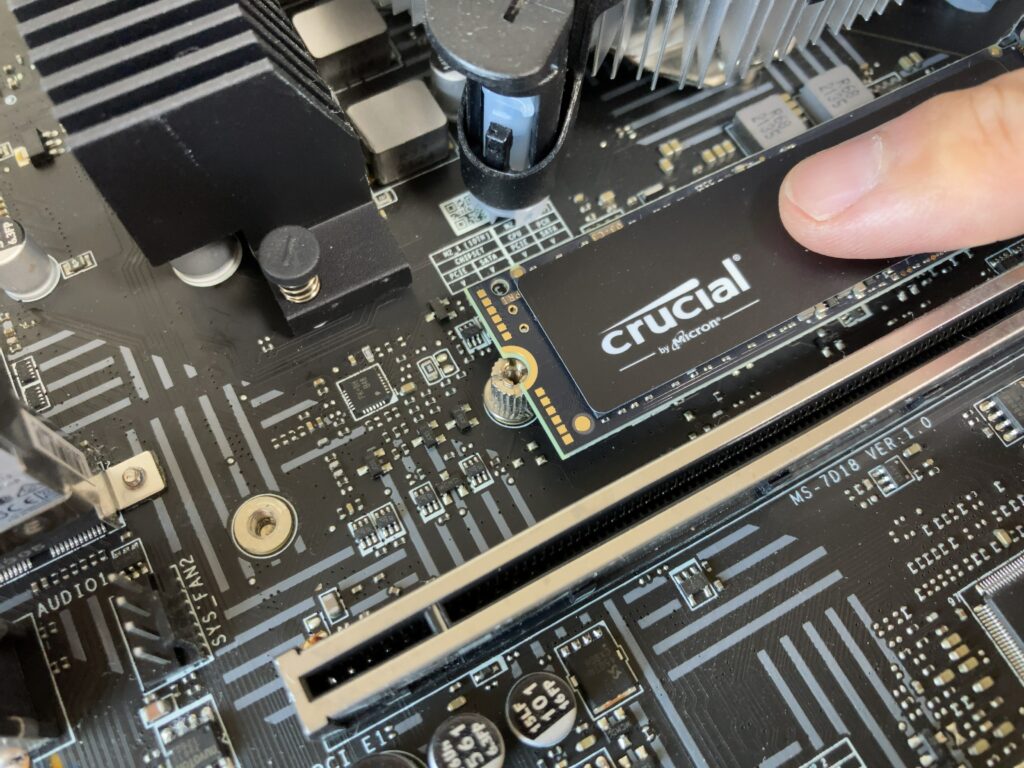
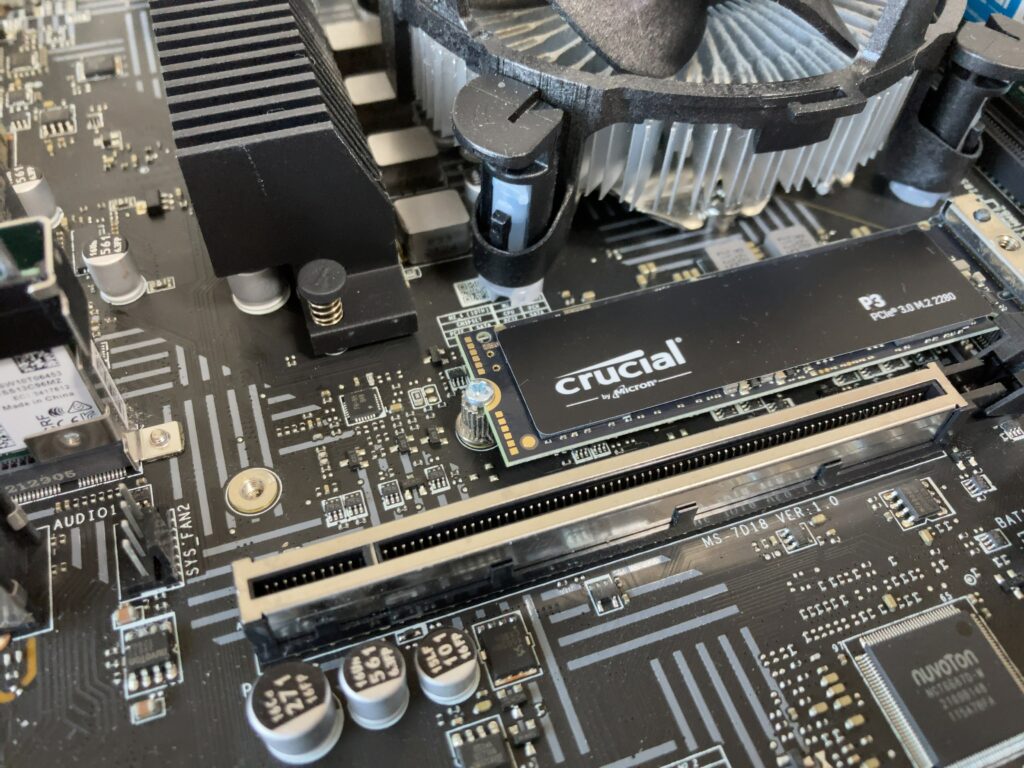
指で押さえてネジ止めすれば装着完了。
ここまでは簡単でした。
ビフォアフター


ビフォアフターですが、正直見違えるような変化はないですね。
天面のHDDを外したことで、天面にケースファンが取り付け可能になったので、エアフローが改善されそうです。
Crucial M.2 クローン失敗
ここからはOSの入ったSSDからM.2へのクローン作業ですが、どこで間違えたのか失敗しました。
最終的に詰み→クリーンインストールに。
事前に起動ディスクを作成しておけば救いがあったかもしれません。
クローン作成方法
前述した通り、クローン作成には「Acronis True Image for Crucial」を使用しました。
このソフトはクローン元、クローン先のいずれかのストレージが、Crucial製であれば使用可能です。
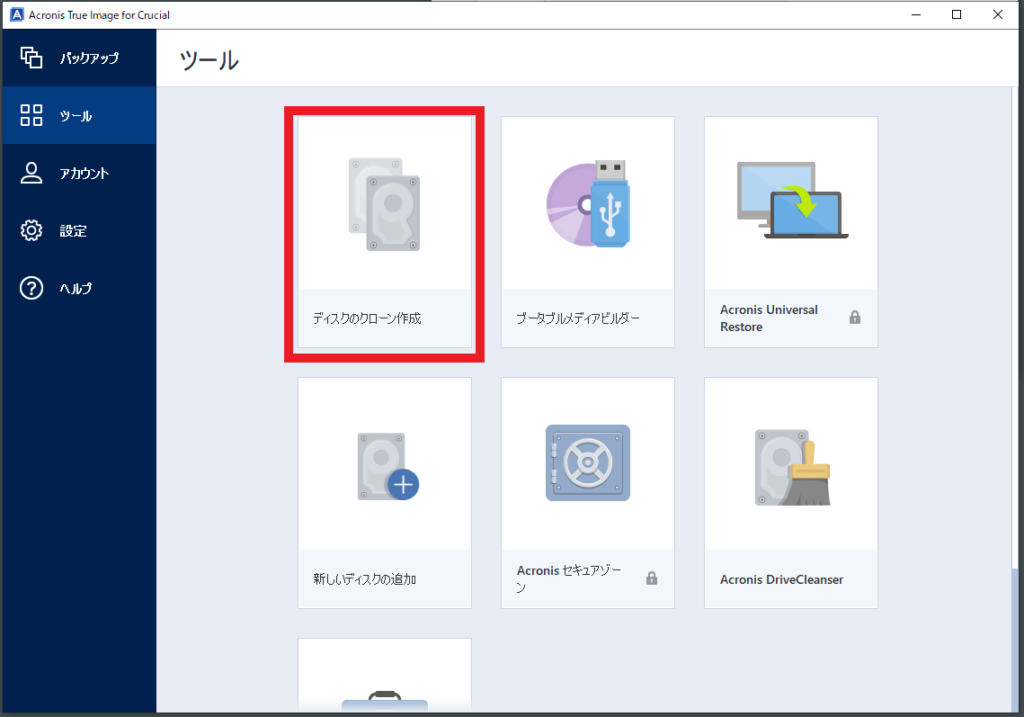
「Acronis True Image for Crucial」を立ち上げると、メニューの「ツール」を選択し、「ディスククローン作成」を選択。
この時、すぐ隣の「ブータブルメディアビルダー」で起動ディスク作成しておけばと、後悔します。
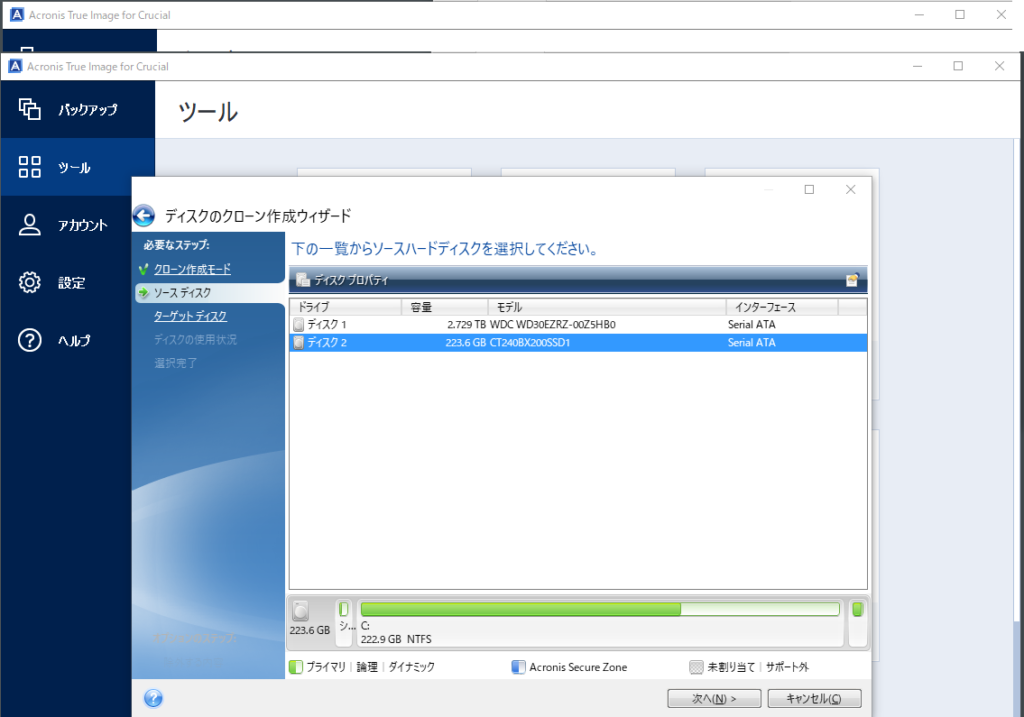
「ソースディスク」を選択。
この場合は、OSの入ったSSD「CT240BX200SSD1」
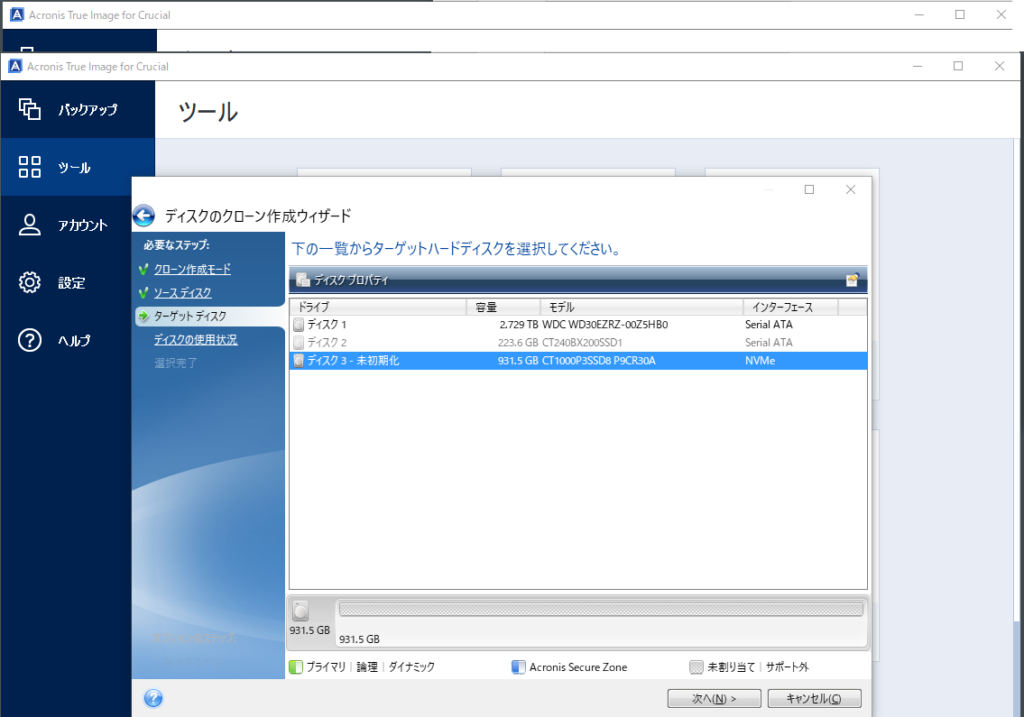
「ターゲットディスク」を選択。
この場合は、今回購入したM.2「CT1000P3SSD8」を選択。
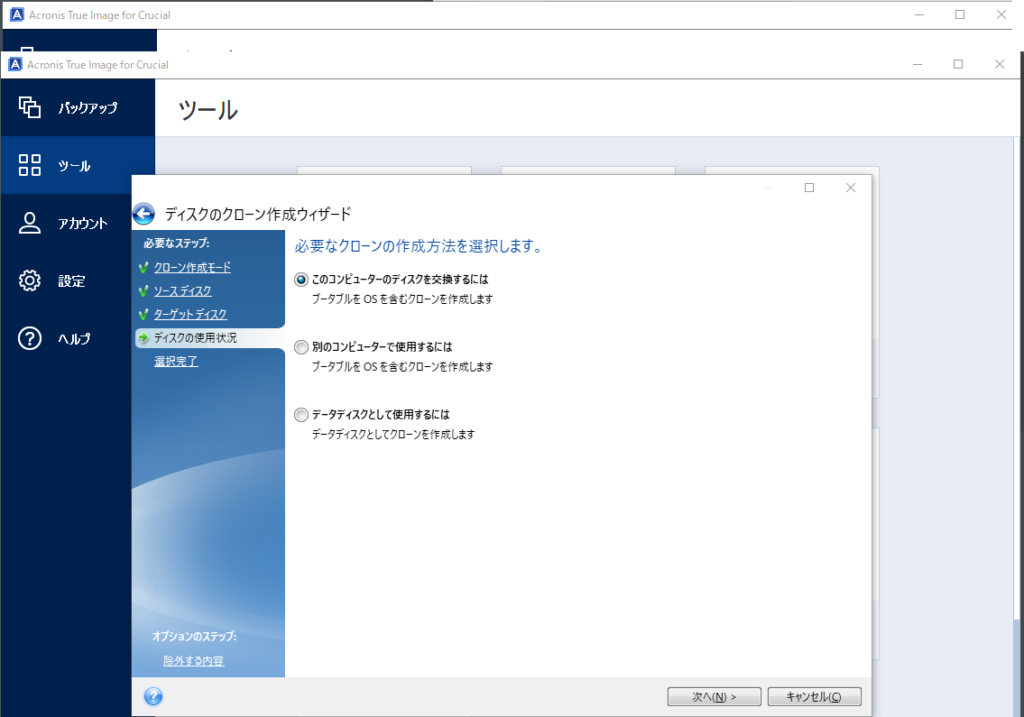
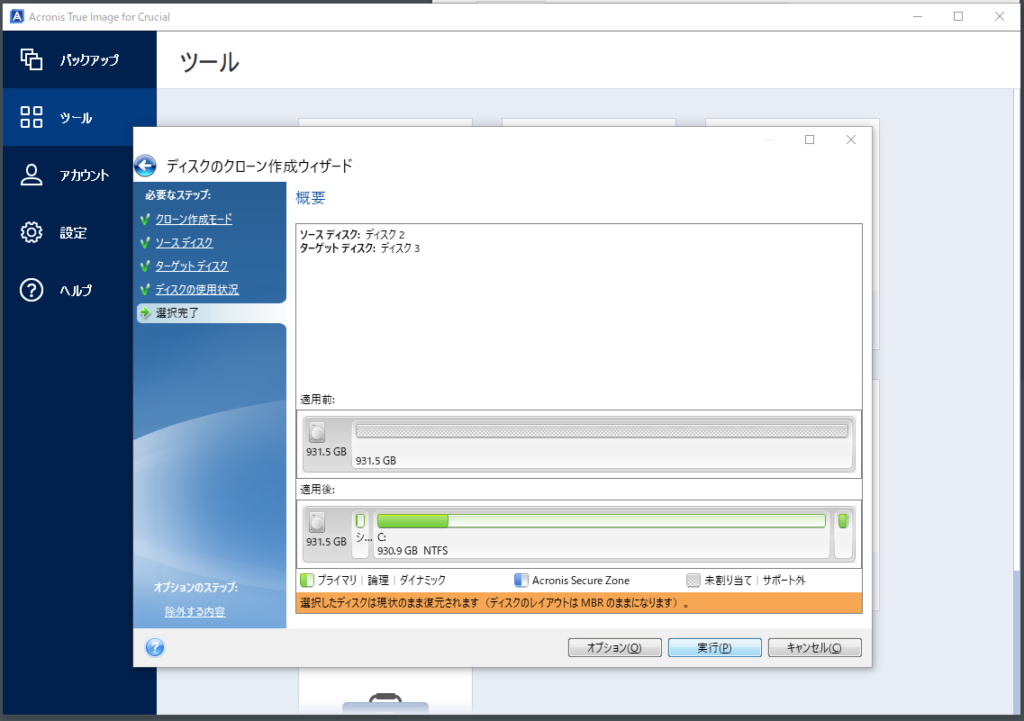
クローンの作成方法は、このPCで使用するディスク作成なので一番目を選択。
「実行」を押すとクローン作業が開始されます。
クローン作成は大体40分くらいかかります。
クローン作成を開始してからしばらくして見てみると、「推定残り時間:1分未満」となっていました。
それから1時間経過しても「推定残り時間:1分未満」のまま。
これはおかしい。ということで一度キャンセル。
同じ手順で再度作成。
しかし、やはり最後の1分未満で作業が終わりません。
仕方ないので、別のクローンソフトを使ってみることに。
「Lazesoft disk image & clone」というソフトを使って作成したところ、一発で成功。
起動エラー
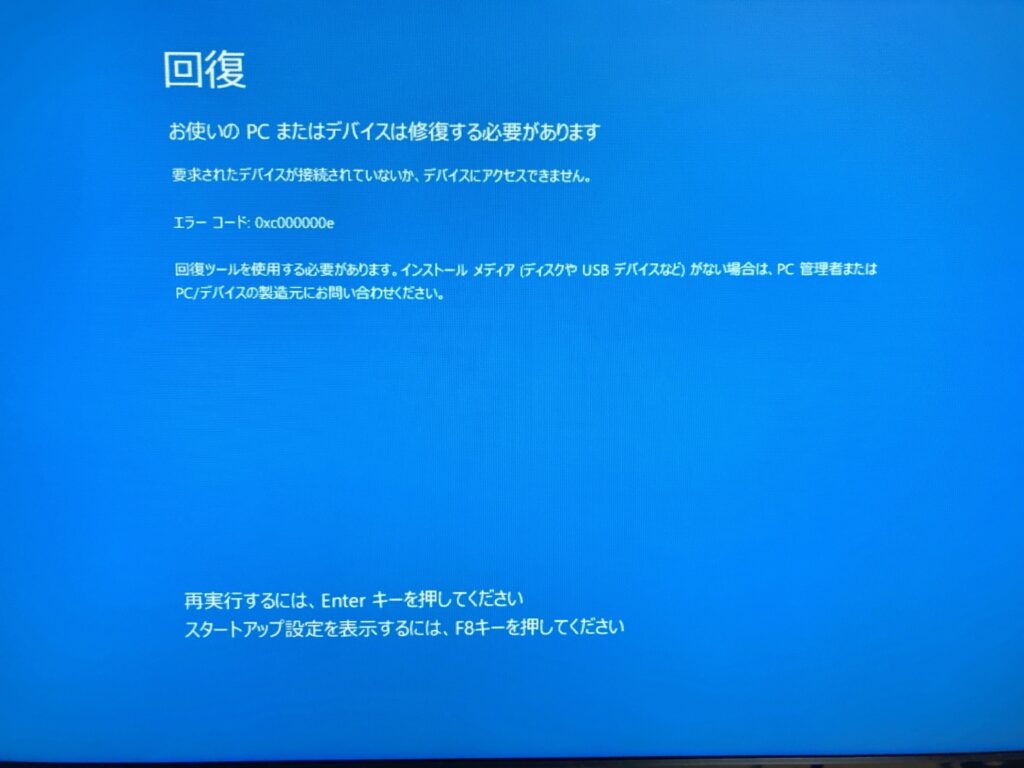
どうやらクローンの作成には成功したようですが、PC再起動で起動エラー。
クローンは作成しましたが、クローン元のOSの入ったSSDもまだ外していないし、ブート選択も変更していないのになんでだろうと思い、BIOSを覗いてみることに。
BIOS 認識しない
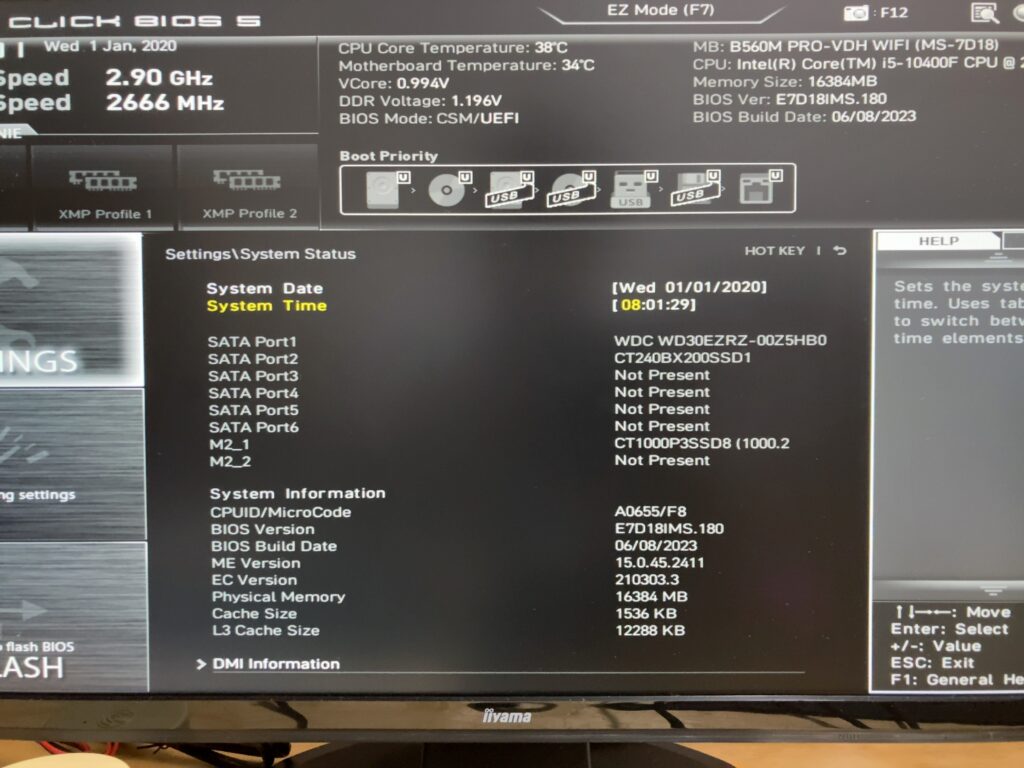
BIOSシステム上ではストレージは正しく認識されていました。
では、ブートメニューを見てみます。
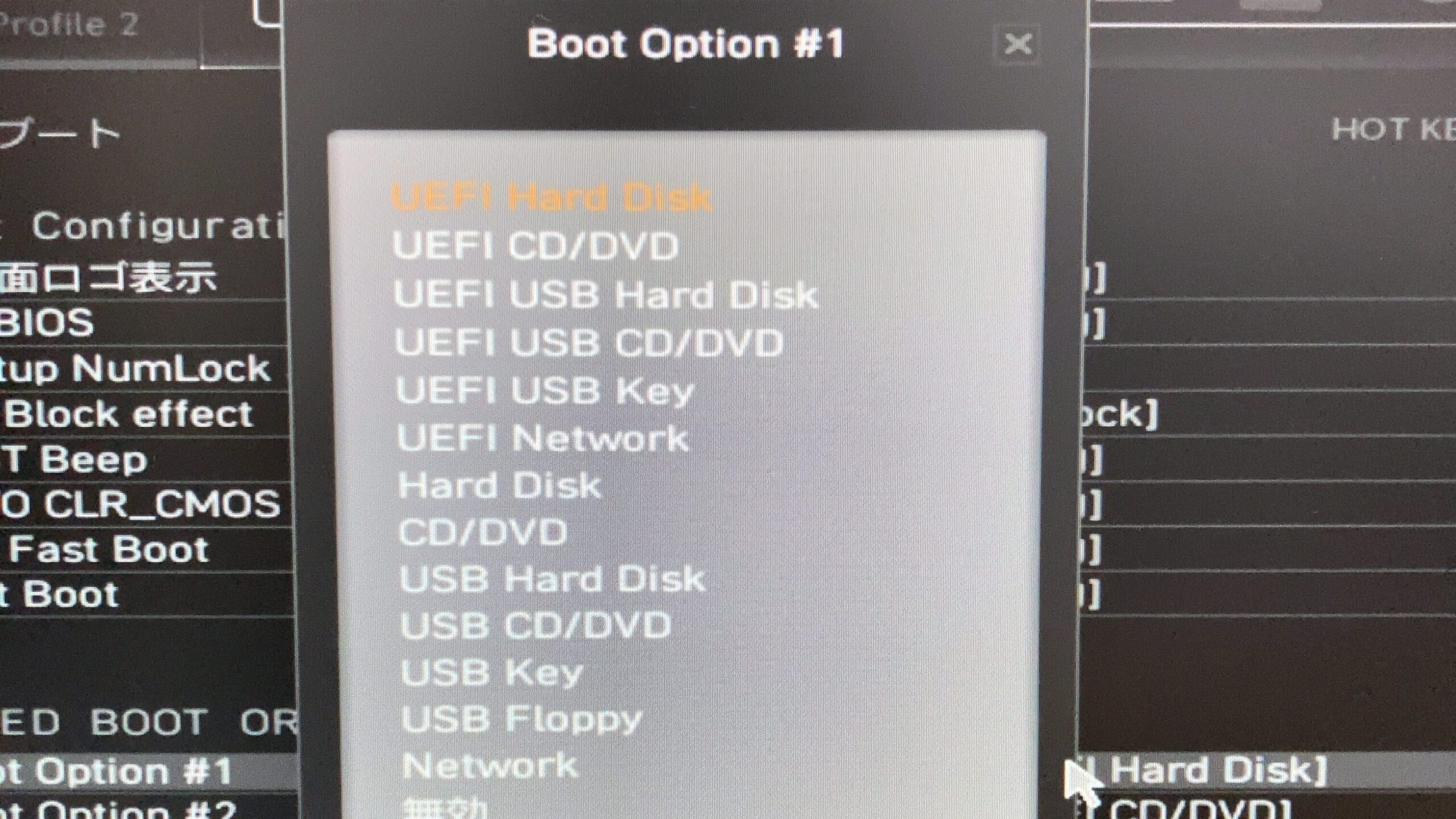
あらっ、ブート選択欄からはストレージを確認できません。
ここでブート優先順位をOSの入ったSSDかM.2に変更できれば、起動できると思っていただけに詰みそうです。
これは面倒なことになったぞと思いながら、頭は真っ白。
とりあえず自分でできる対策を調べ、実行してみることに。
・最小構成で起動
・BIOSを最新バージョンに。
・CMOSクリア
など実施しましたが、症状は変わらず。
価格.comで質問
PCに詳しい友人や同僚もいないので、価格.comで質問してみることに。
Yahoo知恵袋と迷いましたが、価格.comのほうが専門性に強そうだったのでこちらに。
ちなみに価格.comで質問するのは初めてです。
質問を立てたのは夕方、22時頃に確認してみると既に返信が5件も。
5人の方々が、それぞれの解決方法や原因を返信してくれていました。
価格.comのリアクションの早さに驚くとともに、返信をくれた方々に感謝の気持ちでいっぱいです。
詰んだ

色々試した結果、PC周りがくしゃくしゃですが、価格.comの返信内容はまとめると、
・起動ディスクを作成してPCを立ち上げる
・クローン作成ソフトを変え、再作成する
というようなものでした。
しかしすでにOSの入ったSSDをブートできない為、そもそもPCが立ち上がらず、起動ディスクの作成、クローンの再作成が行えない状態でした。
この時点で完全に詰みでした。
ノートPCがあるので、起動ディスクだけ作成すればと考えましたが、今回のSSDに入っているOSはWindows10。
私の調べたところでは、同じ環境で起動ディスクを作成しないと、他のOSでは使えないとのこと。
ノートPCのOSはWindows11。
やっぱり詰みました。
Crucial M.2 にWindows11 クリーンインストール
仕方ないので意を決して、クローンはあきらめてM.2にWindows11をクリーンインストールすることにしました。
ノートPCでWindows11の起動ディスクを作成。
PCのストレージは「Crucial M.2」と起動ディスクの入ったフラッシュメモリのみの最小構成で起動。
これで無事?Windows11がインストールされ、とりあえずPCを立ち上げることはできました。
そしてSSD、HDDをSATAで繋げて必要なファイルをM.2へコピー。
最終的にはOSがwindows10からWindows11にアップデートされた形で作業を終えました。
しかしながら、BIOSでシステム確認してみても未だにブートメニューにはストレージが表示されないことは疑問です。
原因は結局不明
クローン作成で、ストレージがBIOS認識されなくなった原因は結局不明です。
クローン作成したことで、クローン先のM.2が実は作成失敗していたということなら分かりますが、クローン元のSSDが認識しなくなった理由がわかりません。
とりあえずストレージ周りを変更するときは慎重に行うべきです。
今回のことで起動ディスクの重要性を身に染みて理解しました。
以上、最後まで読んでいただきありがとうございました。


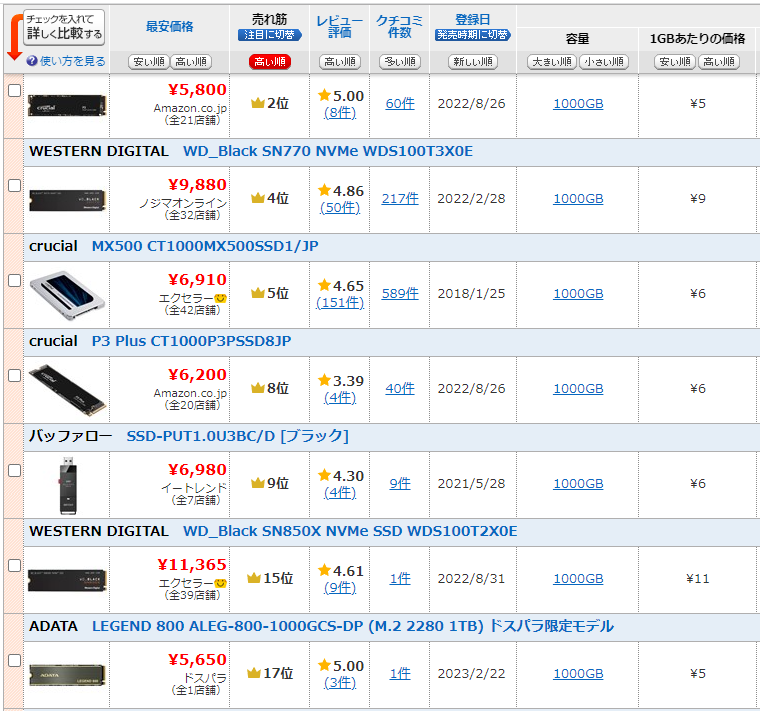
コメント